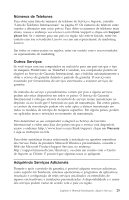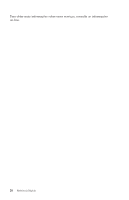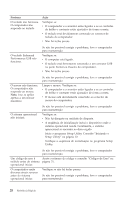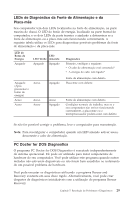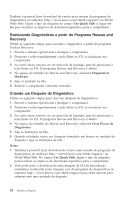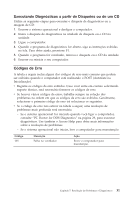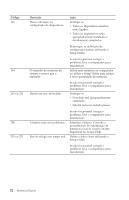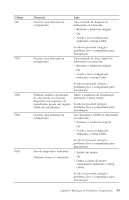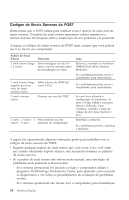Lenovo ThinkCentre A52 (Brazilian Portuguese) Quick reference guide - Page 47
Diagnóstico, Fonte, Alimentação, Placa-mãe, Doctor, Diagnostics
 |
View all Lenovo ThinkCentre A52 manuals
Add to My Manuals
Save this manual to your list of manuals |
Page 47 highlights
LEDs de Diagnóstico da Fonte de Alimentação e da Placa-mãe Seu computador tem dois LEDs localizados na fonte de alimentação, na parte traseira do chassi. O LED do botão de energia, localizado na parte frontal do computador, e os dois LEDs da parte traseira o ajudarão a determinar se a fonte de alimentação ou a placa-mãe está funcionando corretamente. A seguinte tabela utiliza os LEDs para diagnosticar possíveis problemas da fonte de alimentação e da placa-mãe. LED do Botão de Energia Apagado LED LED Verde Amarelo Apagado Apagado Diagnóstico Primeiro, verifique o seguinte: v O cabo de alimentação está conectado? v A energia do cabo está ligada? Apagado (Após pressionar o botão de energia) Aceso Aceso Aceso Aceso Aceso Apagado Fonte de alimentação com defeito Placa-mãe com defeito Aceso Apagado Fonte de alimentação com defeito Condições normais de trabalho, mas se o seu computador não estiver funcionando corretamente, a placa-mãe ou o microprocessador poderá estar com defeito Se não for possível corrigir o problema, leve o computador para manutenção. Nota: Para reconfigurar o computador quando um LED amarelo estiver aceso, desconecte o cabo de alimentação. PC Doctor for DOS Diagnostics O programa PC Doctor for DOS Diagnostics é executado independentemente do sistema operacional. Ele pode ser utilizado para testar componentes de hardware do seu computador. Você pode utilizar este programa quando outros métodos não estiverem disponíveis ou não forem bem sucedidos no isolamento de um possível problema de hardware. Você pode executar os diagnósticos utilizando o programa Rescue and Recovery existente em seus disco rígido. Alternativamente, você pode criar disquetes de diagnósticos inicializáveis com a utilização do programa Rescue Recovery. Capítulo 5. Resolução de Problemas e Diagnósticos 29